FLOWERS
 VERSION FRANÇAISE VERSION FRANÇAISE

Merci Harmi pour la permission de traduire tes tutoriels en français. 
Ce tutoriel a été créé avec PSP19 et traduit avec PSPS12, mais il peut également être exécuté avec les autres versions.
Suivant la version utilisée, vous pouvez obtenir des résultats différents.
Depuis la version X4, la fonction Image>Miroir a été remplacée par Image>Renverser horizontalement,
et Image>Renverser avec Image>Renverser verticalement .
Dans les versions X5 et X6, les fonctions ont été améliorées par la mise à disposition du menu Objets.
Avec la nouvelle version X7 nous avons encore Miroir et Renverser, mais avec nouvelles différences.
Consulter, si vouz voulez, mes notes ici
Pour traduire le tutoriel j'ai utilisé CorelX et CorelX3.
Certaines dénominations ont changées entre les versions de PSP.
Les plus frequentes dénominations utilisées:

Traduzione italiana/traduction italienne qui/ici
Vos versions qui/ici
Nécessaire pour réaliser ce tutoriel:
Matériel ici
TubeNP 1016
poppies jpg pixabay
Narah_mask_0179
Narah_Mask_1420
Sélections: hpkselecties 152/156
presets harmiglass5/harmishadow3
palette couleurs
Merci beaucoup aux auteurs pour le matériel.
(les liens des sites ici)
Modules Externes.
consulter, si nécessaire, ma section de filtre ici
Filters Unlimited 2.0 ici
Alien Skin Eye Candy 5 Impact - Perspective Shadow, Glass ici
Filter Factory Gallery G - Panel Stripes ici
Filter Factory Gallery E - Mo'Jellyfish ici
VM Stylize - Zoom Blur ici
Mehdi - Wavy Lab 1.1. ici
Mehdi - Sorting Tiles ici
Toadies - What are you ici
AAA Frames - Foto Frame ici
Filtres Factory Gallery, VM Stylize Toadies peuvent être utilisés seuls ou importés dans Filters Unlimited.
voir comment le faire ici).
Si un filtre est fourni avec cette icône,  on est obligé à l'importer dans Unlimited on est obligé à l'importer dans Unlimited

Si vous voulez utiliser vos propres couleurs, n'hésitez pas à changer le mode et l'opacité des calques
Placer les presets  dans le dossier du filtre Alien Skin Eye Candy 5 Impact>Settings>Shadow/Glass. dans le dossier du filtre Alien Skin Eye Candy 5 Impact>Settings>Shadow/Glass.
En cliquant sur le preset une ou deux fois (selon vos réglages) automatiquement il se placera directement dans le dossier Settings de Alien Skin Eye Candy.
pourquoi un ou deux clic voir ici
Placer les sélections dans le dossier Sélections.
Ouvrir les masques dans PSP et les minimiser avec le reste du matériel.

Ouvrir la palette des couleurs dans PSP pour changer les couleurs plus facilement
Avec l'outil Pipette 
cliquer avec la touche gauche de la souris pour placer la couleur en avant plan,
et avec la touche droite de la souris pour placer la couleur en arrière plan.

Couleurs utilisées
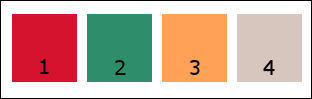
1. Ouvrir une nouvelle image transparente 850 x 550 pixels.
Placer en avant plan la couleur 1,
et en arrière plan la couleur 2.
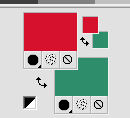
2. Effets>Modules Externes>Mehdi - Wavy Lab 1.1
Ce filtre crée des dégradés avec les couleurs de votre palette:
la première est la couleur d'arrière plan, la deuxième est la couleur d'avant plan.
Changer les autres deux couleurs créées par le filtre:
la troisième avec la couleur 3 et la quatrième avec la couleur 4
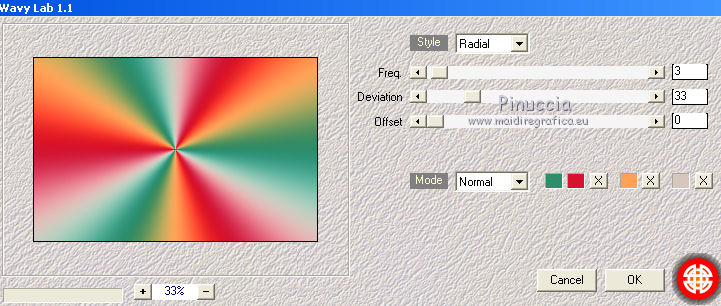
3. Sélections>Sélectionner tout.
Ouvrir le tube TubeNP 1016 - Édition>Copier.
Revenir sur votre travail et Édition>Coller dans la sélection.
Sélections>Désélectionner tout.
4. Réglage>Flou>Flou gaussien - rayon 15.

5. Effets>Modules Externes>Mehdi - Sorting Tiles.
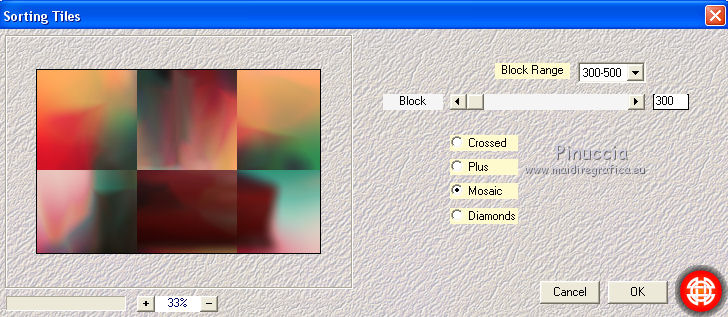
6. Effets>Effets d'image>Mosaïque sans jontures.
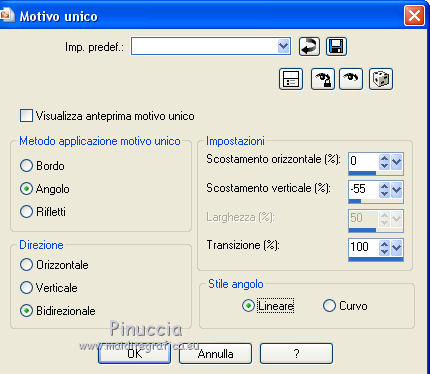
7. Calques>Dupliquer.
Image>Renverser.
Placer le calque en mode Recouvrement et réduire l'opacité à 40%.
8. Effets>Effets d'image>Mosaïque sans jontures, Côte à côte.

Édition>Répéter Mosaïque sans jointures.
9. Réglage>Netteté>Netteté.
Calques>Fusionner>Fusionner le calque de dessous.
Effets>Effets de bords>Accentuer.
10. Placer en arrière plan la couleur 3.
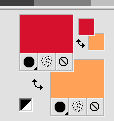
Calques>Nouveau calque raster.
Remplir  avec la couleur 3. avec la couleur 3.
11. Calques>Nouveau calque de masque>A partir d'une image.
Ouvrir le menu deroulant sous la fenêtre d'origine et vous verrez la liste des images ouvertes.
Sélectionner le masque Narah_Mask_0179.

Calques>Dupliquer.
Calques>Fusionner>Fusionner le groupe.
12. Placer le calque en mode Recouvrement et réduire l'opacité à 85%.
13. Placer en arrière plan la couleur 4.
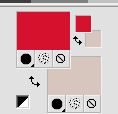
Calques>Nouveau calque raster.
Remplir  avec la couleur 4. avec la couleur 4.
14. Calques>Nouveau calque de masque>A partir d'une image.
Ouvrir le menu deroulant sous la fenêtre d'origine
et sélectionner le masque Narah_Mask_1420.

Calques>Dupliquer.
Calques>Fusionner>Fusionner le groupe.
15. Placer le calque en mode Recouvrement et réduire l'opacité à 75%.
Effets>Effets de bords>Accentuer.
16. Sélections>Sélectionner tout.
Sélections>Flottante.
Sélections>Statique.
17. Calques>Nouveau calque raster.
Ouvrir l'image des fleurs "Poppies" et Édition>Copier.
Revenir sur votre travail et Édition>Coller dans la sélection.
Sélections>Désélectionner tout.
18. Vous positionner sur le calque du bas de la pile.
Calques>Nouveau calque raster.
Sélections>Sélectionner tout.
Édition>Coller dans la sélection (l'image des fleurs est toujours en mémoire).
Sélections>Désélectionner tout.
19. Effets>Effets de distorsion>Pixellisation.

20. Effets>Effets de bords>Accentuer.
Réduire l'opacité de ce calque à 20%.
21. Vous positionner sur le calque du haut de la pile.
Sélections>Charger/Enregistrer une sélection>Charger à partir du disque.
Chercher et charger la sélection hpkselectie152.
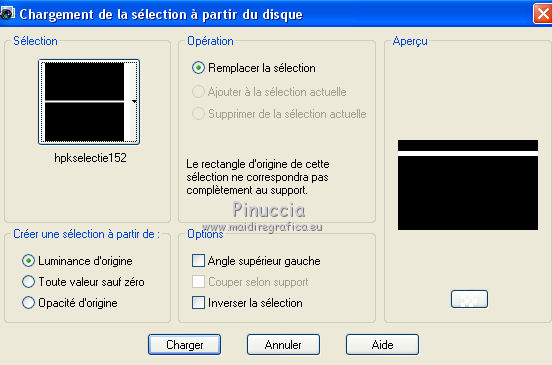
22. Calques>Nouveau calque raster.
Remplir  avec la couleur 1, ou autre. avec la couleur 1, ou autre.
Sélections>Désélectionner tout.
23. Calques>Dupliquer.
Effets>Effets d'image>Décalage.
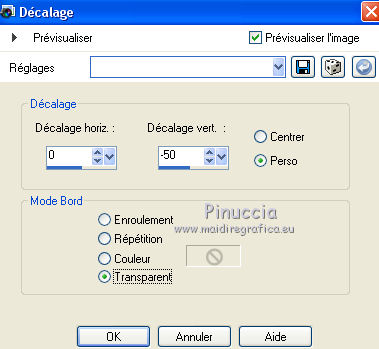
24. Rester positionné sur ce calque (la ligne inférieure).
Effets>Modules Externes>Filters Unlimited 2.0 - Filter Factory Gallery G - Panel Stripes.
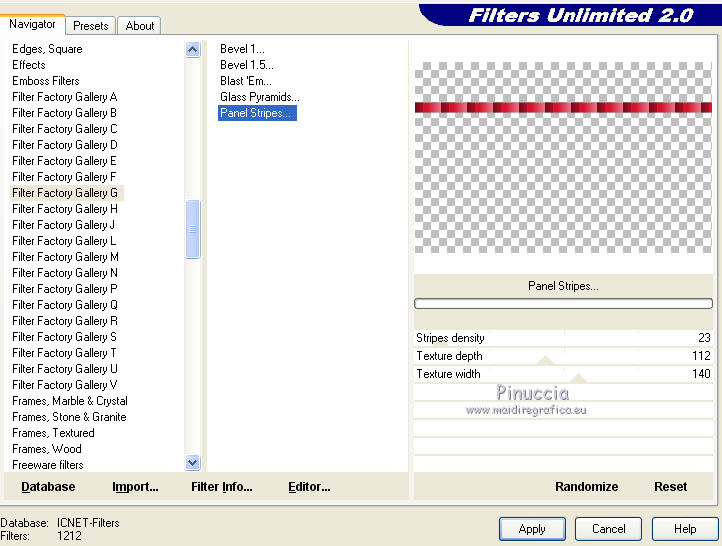
25. Vous positionner sur le calque de dessous, Raster 4.
Effets>Modules Externes>Filters Unlimited 2.0 - Filter Factory Gallery E - Mo'Jellyfish.
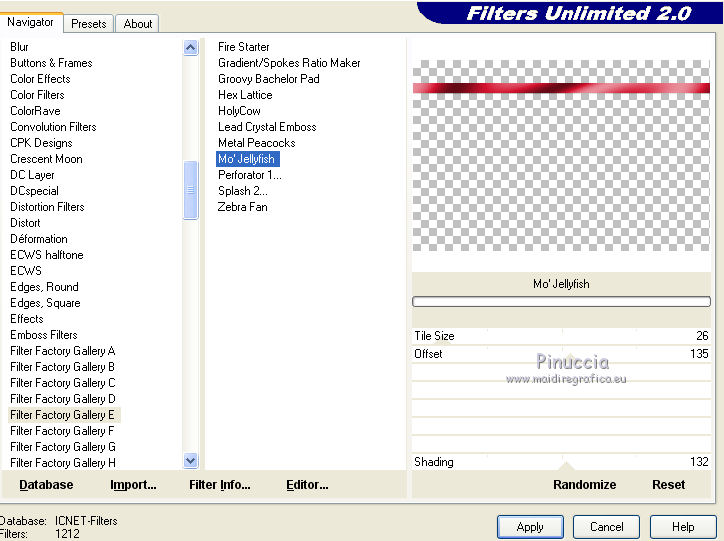
26. Vous positionner sur le calque du haut de la pile.
Calques>Fusionner>Fusionner le calque de dessous.
27. Effets>Effets de distorsion>Vagues.
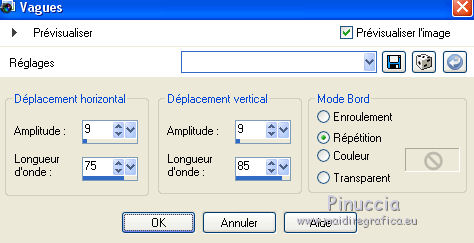
28. Effets>Effets de textures>Textile - les deux couleurs: couleur 4.
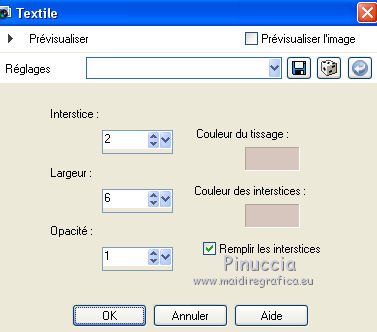
29. Placer le calque en mode Lumière douce, ou autre,
et réduire l'opacité à 55/95% - en fonction de votre couleur.
Effets>Effets de bords>Accentuer.
30. Vous positionner sur le calque du bas de la pile.
Sélections>Charger/Enregistrer une sélection>Charger à partir du disque.
Chercher et charger la sélection hpkselectie153.
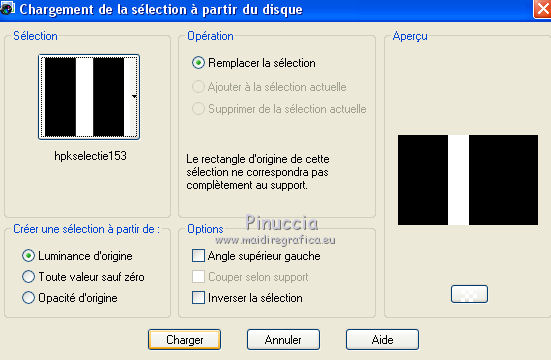
31. Sélections>Transformer la sélection en calque.
Calques>Agencer>Placer en haut de la pile.
32. Activer à nouveau le tube TubeNB 1016 et Édition>Copier.
Revenir sur votre travail et Édition>Coller comme nouveau calque.
33. Image>Redimensionner, à 80%, redimensionner tous les calques décoché.
Positionner  bien le tube sur la sélection. bien le tube sur la sélection.
34. Sélections>Inverser.
Presser CANC sur le clavier 
Sélections>Désélectionner tout.
35. Calques>Fusionner>Fusionner le calque de dessous.
36. Effets>Modules Externes>AAA Frames - Foto Frame.
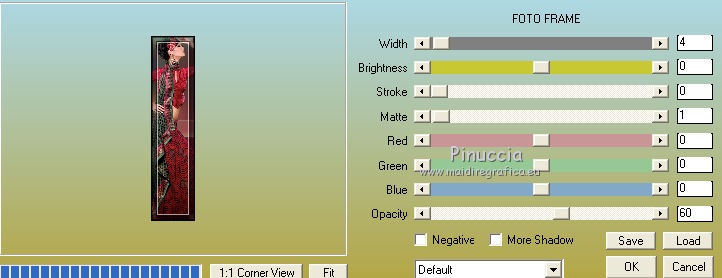
37. Effets>Effets d'image>Enroulement de page, couleur 1.
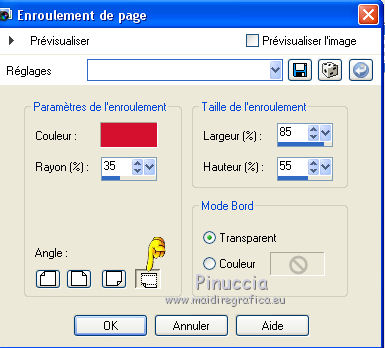
Sélections>Désélectionner tout.
38. Touche K pour activer l'outil Sélecteur 
et placer Position horiz.: 175,00 et Position vert.: 0,00.
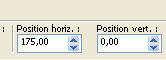
Touche M pour désélectionner l'outil.
39. Sélections>Charger/Enregistrer une sélection>Charger à partir du disque.
Chercher et charger la sélection hpkselectie154.
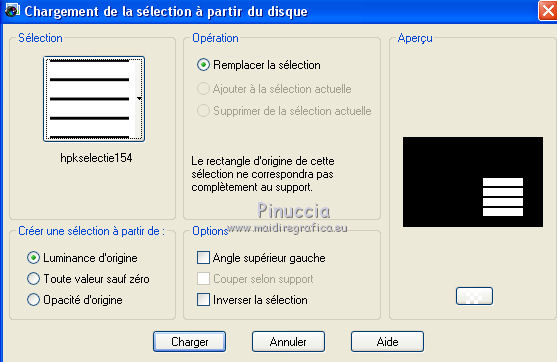
40. Activer à nouveau l'image des fleurs - Édition>Copier.
Revenir sur votre travail et Édition>Coller comme nouveau calque.
Positionner  l'image sur la sélection. l'image sur la sélection.
41. Sélections>Inverser.
Presser CANC sur le clavier.
Sélections>Inverser.
42. Effets>Modules Externes>AAA Frames - Foto Frame.
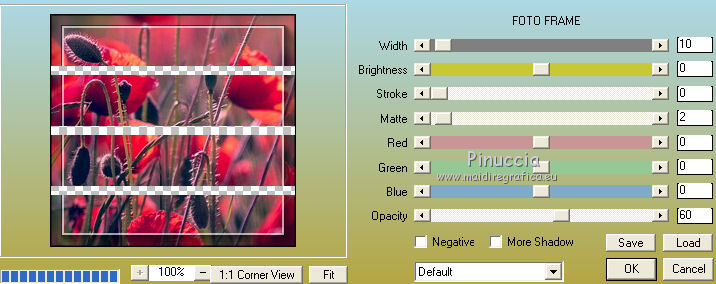
Sélections>Désélectionner tout.
43. Image>Redimensionner, à 70%, redimensionner tous les calques décoché.
Touche K pour activer l'outil Sélecteur 
et placer Position horiz.: 590,00 et Position vert.: 367,00.
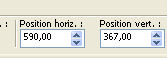
Touche M pour désélectionner l'outil.
44. Calques>Dupliquer.
Image>Redimensionner, à 75%, redimensionner tous les calques décoché.
Image>Rotation libre - 30 degrés à droite.
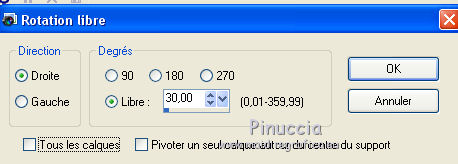
45. Touche K pour activer l'outil Sélecteur 
et placer Position horiz.: 608,00 et Position vert.: 249,00.
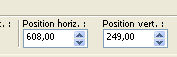
Touche M pour désélectionner l'outil.
46. Calques>Dupliquer.
Image>Redimensionner, à 75%, redimensionner tous les calques décoché.
Image>Rotation libre - 30 degrés à droite.
47. Touche K pour activer l'outil Sélecteur 
et placer Position horiz.: 684,00 et Position vert.: 202,00.
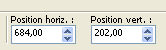
Touche M pour désélectionner l'outil.
48. Calques>Fusionner>Fusionner le calque de dessous - 2 fois.
Calques>Dupliquer.
49. Effets>Modules Externes>Filters Unlimited 2.0 - VM Stylize - Zoom Blur.
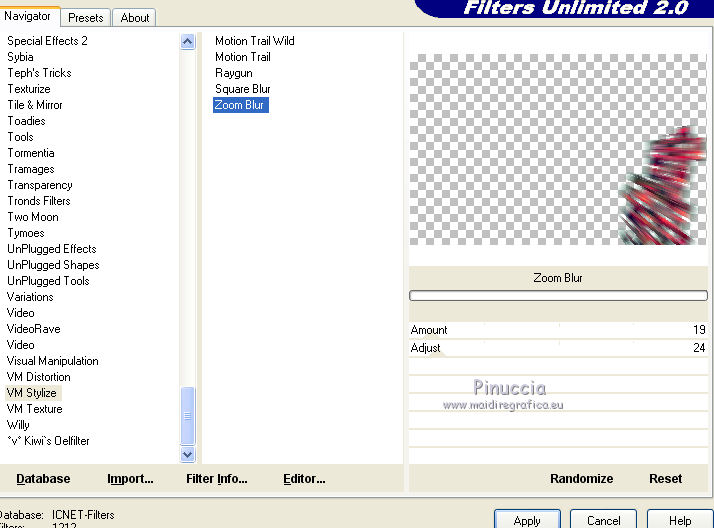
50. Calques>Agencer>Déplacer vers le bas.
Réduire l'opacité de ce calque à 71%.
51. Vous positionner sur le calque du haut de la pile.
Calques>Fusionner>Fusionner le calque de dessous.
52. Calques>Nouveau calque raster.
Sélections>Charger/Enregistrer une sélection>Charger à partir du disque.
Chercher et charger la sélection hpkselectie155.
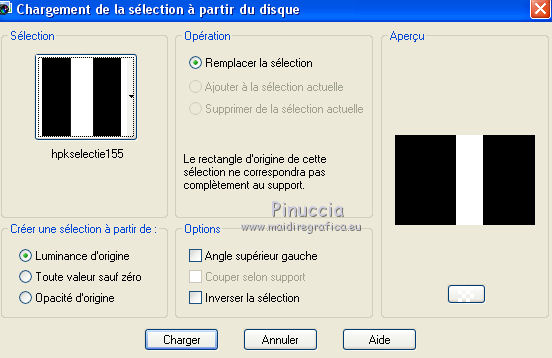
53. Remplir  la sélection avec la couleur 1, 2 ou 4. la sélection avec la couleur 1, 2 ou 4.
Réduire l'opacité à 25/50 (selon la couleur, assurez-vous qu'elle soit visible).
Sélections>Désélectionner tout.
54. Effets>Modules Externes>Toaides - What are you.
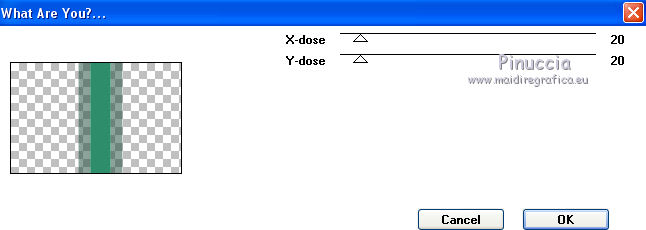
55. Effets>Effets de bords>Accentuer davantage.
56. Vous positionner sur le deuxième calque du bas.
Sélections>Charger/Enregistrer une sélection>Charger à partir du disque.
Chercher et charger la sélection hpkselectie156.
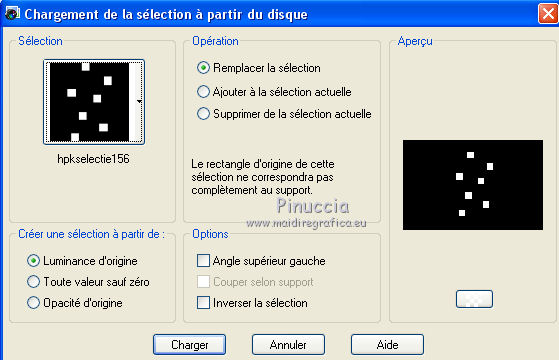
57. Sélections>Transformer la sélection en calque.
Calques>Agencer>Placer en haut de la pile.
58. Effets>Modules Externes>Alien Skin Eye Candy 5 Impact - Glass.
Séléctionner le preset harmiglass5 et ok.
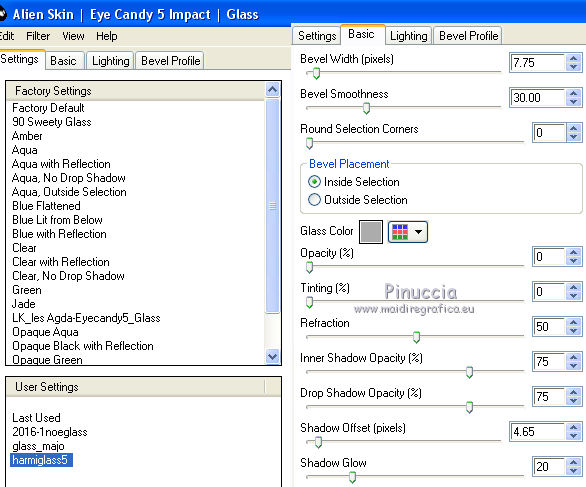
Sélections>Désélectionner tout.
59. Effets>Modules Externes>Alien Skin Eye Candy 5 Impact - Perspective Shadow.
Sélectionner le preset harmishadow3 et ok.
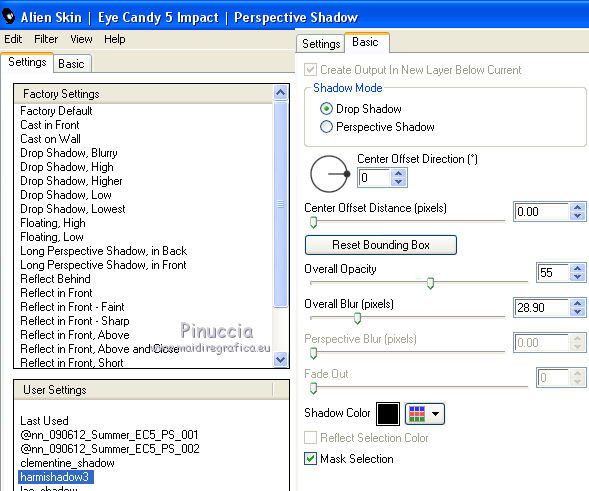
60. Calques>Fusionner>Calques visibles.
Fenétre>Dupliquer, ou sur le clavier shift+D, pour faire une copie,
et travaillez sur cette copie.
Image>Renverser.
61. Effets>Modules Externes>Filters Unlimited 2.0 - VM Stylize - Zoom Blur.
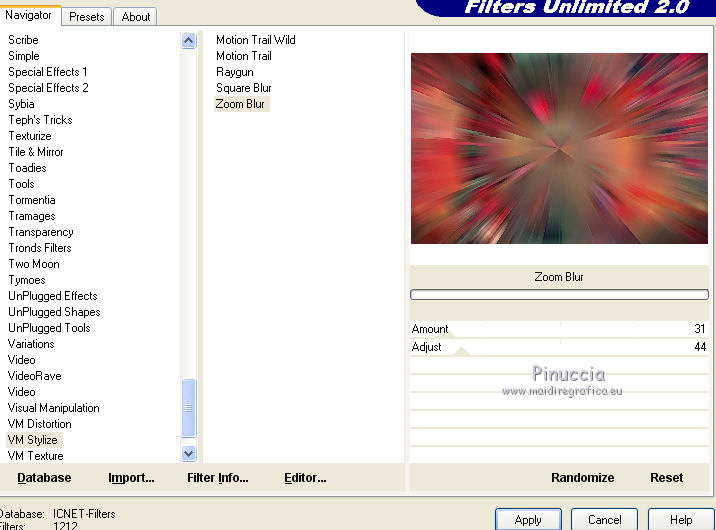
62. Édition>Copier.
63. Revenir sur votre travail original.
Sélections>Sélectionner tout.
Image>Ajouter des bordures, 40 pixels, symétrique, couleur 4.
64. Sélections>Inverser.
Édition>Coller dans la sélection.
65. Effets>Modules Externes>AAA Frames - Foto Frame.
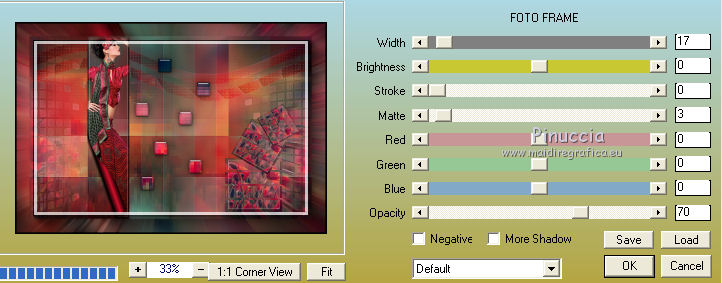
Sélections>Inverser.
66. Effets>Modules Externes>AAA Frames - Foto Frame.
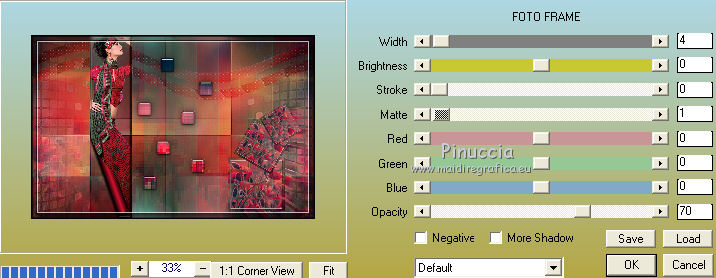
Sélections>Désélectionner tout.
67. Signer votre travail sur un nouveau calque.
Calques>Fusionner>Tous.
Redimensionner, si vous voulez, et enregistrer en jpg.
Version avec tube de Luz Cristina.


Vous pouvez m'écrire pour n'importe quel problème, ou doute, ou si vous trouvez un link modifié,
ou seulement pour me dire que ce tutoriel vous a plu.
9 Juillet 2019
|
 VERSION FRANÇAISE
VERSION FRANÇAISE

